Öffnen von iCloud-Dateien im Finder (Dateimanager) von MacOS ist einfach. Ein Mausklick in die Seitenleiste auf den Punkt «iCloud Drive» reicht. Öffnen von iCloud-Files über eine Software ohne Finder-Funktion, gestaltet sich etwas schwieriger.
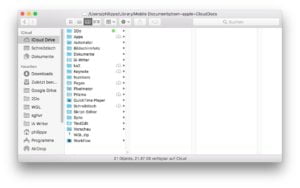
Eine automatische VPN-Verbindung beim Aufstarten von Mint Linux ist im normalen VPN-Menu nicht verfügbar. Die Einstellung ist versteckt in einem Spezialmenu Voraussetzung: Funktionierende VPN-Verbindung Bevor Du versuchst, die Verbindung zum VPN-Netzwerk zu automatisieren, kontrolliere bitte, ob Du dich manuell verbindnen kannst. Erst wenn die manuelle Verbindung funktioniert, wird es auch mit der automatischen klappen. Automatische VPN-Verbindung aktivieren Über die Applikation «Terminal», kannst du mitt dem Befehl «nm-connection-editor» einen Editor öffnen, in dem die Funktion noch …
Wünscht Du Dir ein besseres Terminal? Soll es so aussehen, wie auf dem Bild? Dann lies weiter. Es geht nicht lange und ist ganz einfach, versprochen. Schritt 1: Homebrew Öffne das Terminal und gebe diese Zeilen ein, um Homebrew zu installieren: Schritt 2: iTerm2 Gehe auf die Website von iTerm2, lade das Ersatzterminal für MacOS herunter und installiere es: Oder gebe folgende Zeile im Terminal ein Schritt 3: zsh Im nächsten Schritt installieren wir eine …
Mit einem paar Handgriffen, respektive Terminal-Befehlen, kannst Du bei einer Bilderserie falsche Datums- oder Zeitstempel ändern. In diesem Beitrag erfährst Du, wie das geht.
Die macOS-Terminal-App zeigt die Befehlszeile/Kommandozeile. Über diese kannst Du Befehle wie «verschieben», «kopieren», «löschen» und ganz viel mehr direkt an das Betriebssystem geben. Normalerweise «übersetzt» die Benutzeroberfläche mit Fenstern und dem Mauszeiger die Klicks in diese Befehle um. Im Terminal geht das direkt ohne Maus, sondern mit Befehlen direkt ans Betriebssystem. Mit etwas Übung macht das einige Aufgaben schneller, einfacher und Aufgaben lassen sich damit fantastisch automatisieren. Deshalb nichts wie los ins Kommandozeilen-Vergnügen 🤩 Weshalb …
Seit MacOS Sierra gibt es zum Verstecken bzw. Anzeigen von versteckten Dateien ein Tastaturkürzel: CMD + SHIFT + . Vor MacOS Sierra war das Anzeigen und Verstecken von Dateien ein aufwändigeres Procedere. Versteckte Dateien anzeigen oder verstecken – nach altem Rezept Öffne die «Terminal»-App. Diese findest Du in den Applikationen unter «Andere» oder wenn Du es Englisch magst unter «Utilities». Füge folgende Zeile im Terminal ein defaults write com.apple.finder AppleShowAllFiles YES Führe den Befehl durch …